Grafika po každého – orámování textu
Pomocí Adobe Photoshopu se dají provádět velmi zajímavá kouzla s textem – my se ovšem dnes přidržíme trochu při zemi a ukážeme si, jak je jednoduché pomocí selekce orámovat text zvolenou barvou.
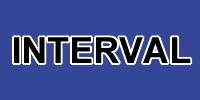
První krok, který uděláme jako první, bude ten, že si vytvoříme novou pracovní plochu, velikost zvolte 200×100 pixelů, režim ponechte na RGB, pozadí bílé.
Ve vzorníku vyberte tmavě modrou barvu a pomocí plechovky ji naneste do obrázku. Ta se celá zbarví na modro. Nyní vyberte ve vzorníku černou barvu a klikněte na nástroj Text. Napište text INTERVAL, velikost zvolte takovou, aby se celý text vešel do obrázku. Já jsem zvolil velikost 36 pixelů, písmo Arial, tučné.
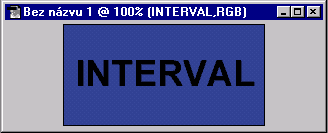
Nyní začíná práce se selekcemi. Zmáčkněte klávesu CTRL a pomocí levého tlačítka klikněte na vrstvu s textem. Text INTERVAL se vám nyní označí. Tuto selekci pomocí kláves CTRL+C (zkopírovat) a CTRL+V (vložit) vložíte do nové vrstvy.
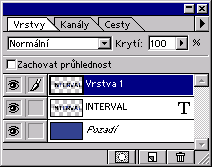
Nyní na tuto novou vrstvu (pojmonována je jako Vrstva 1) klikněte opět levým tlačítkem myši a se zmáčknutou klávesou CTRL. Vrstvá se vám označí. Nyní budeme potřebovat tuto vrstvu zvětšit – to provedete pomocí menu Výběr – Změnit – Rozšířit. Otevře se vám následující dialogové okno, pomocí kterého rozšíříte výběr selekce o zadaný počet bodů. Vložte hodnotu dva.
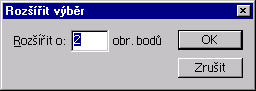
Po stisku OK se vám výběr selekce rozšíří o dva pixely. Nyní tuto selekci vyplníme bílou barvu – to provedete vybráním bílé barvy ve vzorníku, výběrem nástroje plechovka a následným jejím kliknutím do selekce nebo výběrem bílé barvy ze vzorníku a aktivací položky Úpravy – Vyplnit. Zde nechte barvu popředí, krytí 100%, režim normální a stiskněte OK. Text INTERVAL máte nyní vyplněný bílou barvou. Stiskem CTRL+D zrušíte selekci.
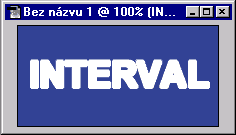
Nyní už zbývá velmi málo k výslednému efektu, který jsem uvedl na začátku článku. Klikněte tlačítkem myši na vrstvu s původním textem (pokud jste postupovali správně, měla by to být ta prostřední), držte tlačítko myši a jednoduše tuto vrstvu přetáhněte nad horní vrstvu. Vrsty se přehodí a efekt je hotov.
Starší komentáře ke článku
Pokud máte zájem o starší komentáře k tomuto článku, naleznete je zde.
Mohlo by vás také zajímat
-

Umělá inteligence v IT
27. září 2023 -

Globální výpadek IT systémů: Může za to jediná aktualizace
19. července 2024 -
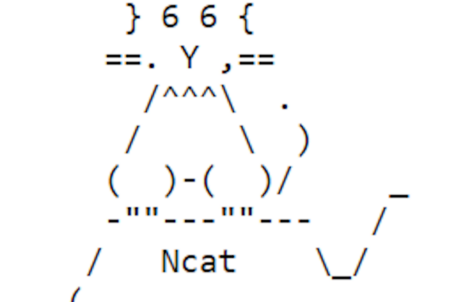
Netcat a Ncat
8. prosince 2022 -

Jak lze snadno upravovat soubory v PDF?
14. září 2023
Nejnovější
-

Užitečné nástroje pro bezpečnost na internetu
17. října 2024 -

Jak se chránit před podvody na internetu – část 2
14. října 2024 -

Doména .io v ohrožení: Co přinese předání Čagoských ostrovů?
10. října 2024 -

Jak se chránit před podvody na internetu – část 1
8. října 2024


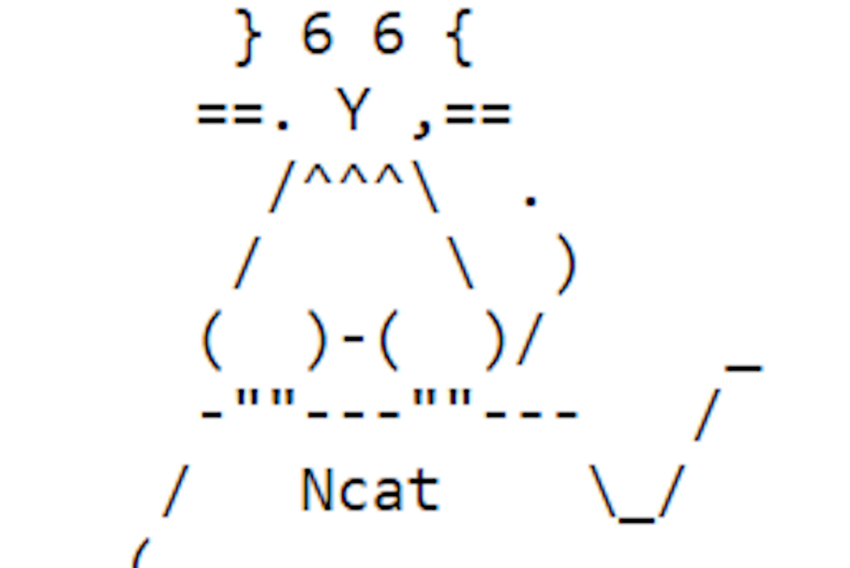

Pavla
Pro 30, 2015 v 18:33Dobrý den,
Označím vrstvu a když jdu na změnit, tak možnost není dostupná (je šedá). Můžete mi poradit v čem je zádrhel?
Děkuji!
S pozdravem, Pavla